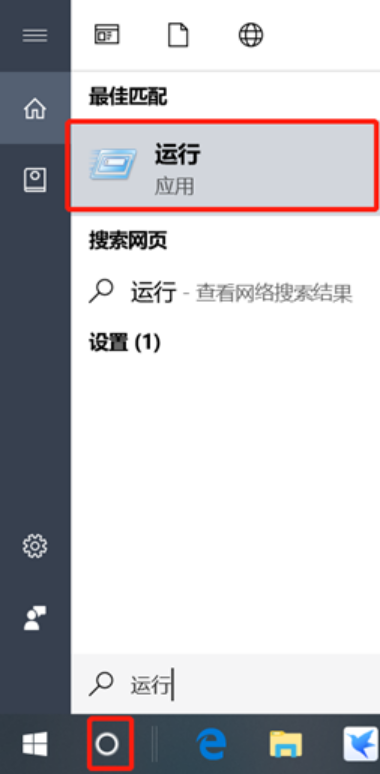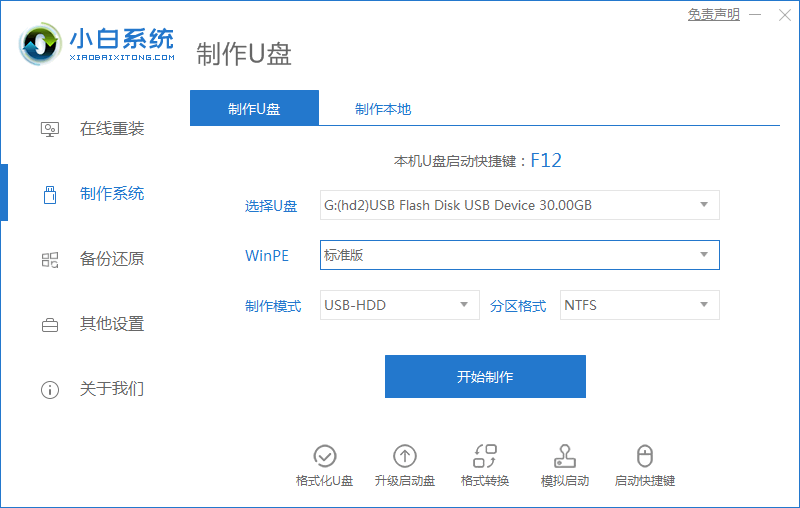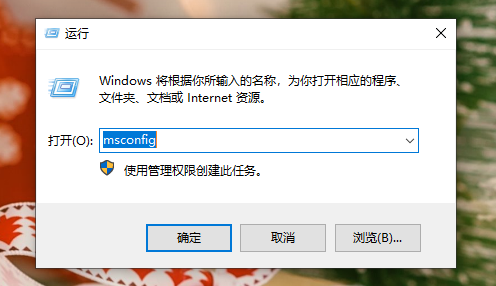- 编辑:飞飞系统
- 时间:2024-04-11
日常生活中,大家肯定都会使用笔记本电脑进行操作,那么你知道笔记本电脑win7系统如何离线重装吗?如果您有兴趣,现在就可以按照教程进行操作。
温馨提示:打开安装大师前记得关闭所有杀毒软件,以免系统重装失败。另外,需要在联网的情况下下载安装包,并且一开始就无法进行离线操作。
详细步骤
1、提前关闭所有杀毒软件后,在界面中选择“离线重装”、“创建离线包”进入。

2. 选择“Windows 7”下的系统文件,然后单击“下一步”。

3、选择安装软件和重要文件,点击“开始制作”。


4、选择离线安装包的保存位置,点击“保存”。

进入下载状态,整个过程无需手动操作。

5、系统文件下载完成后,进入验证文件状态。


6、离线安装包创建完成后,在如下界面中点击“查看文件”即可找到安装包的位置。


7、直接解压下载的离线安装包,然后双击压缩文件夹打开软件。

自动检测电脑中的基本信息后点击“下一步”。

8、开始选择要备份的软件和文件,最后点击“开始安装”。


9、计算机部署环境完成后,点击“立即重新启动计算机”。


10、在下面的启动管理器界面中选择“HeiSha PE”进入。

开始自动重装win7系统,整个过程无需手动操作。

11、系统安装成功后立即“重新启动”计算机。

电脑成功重启后,经过一段时间的部署安装后,会直接进入重装的win7桌面。

以上就是小编为大家带来的笔记本win7系统离线重装详细教程。我希望它能帮助你。更多精彩内容,请关注网站。